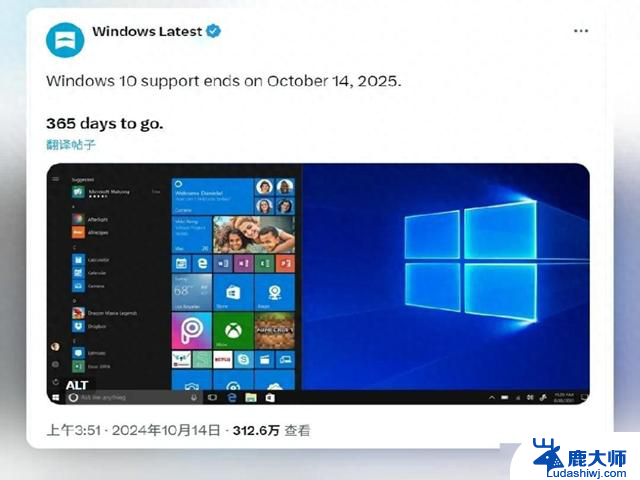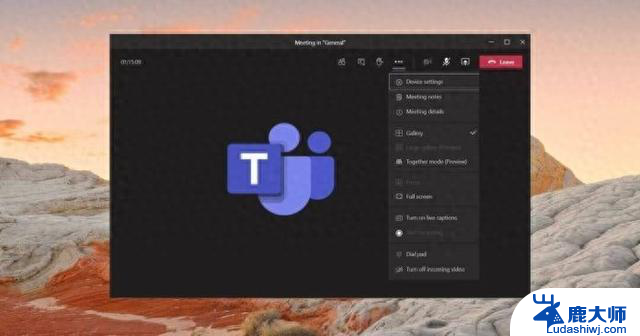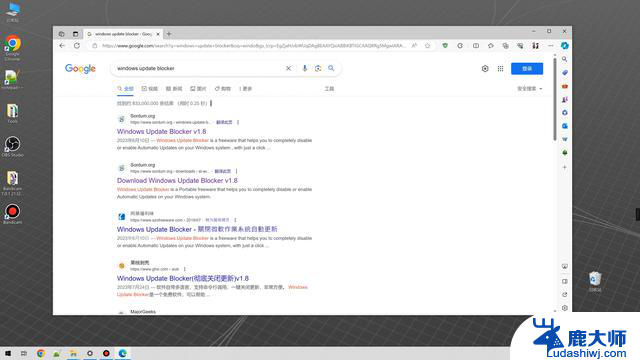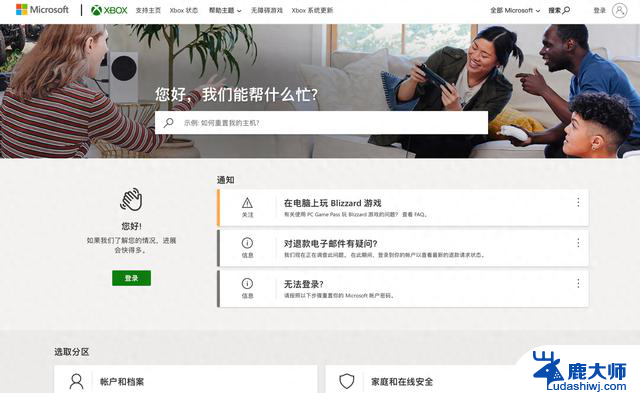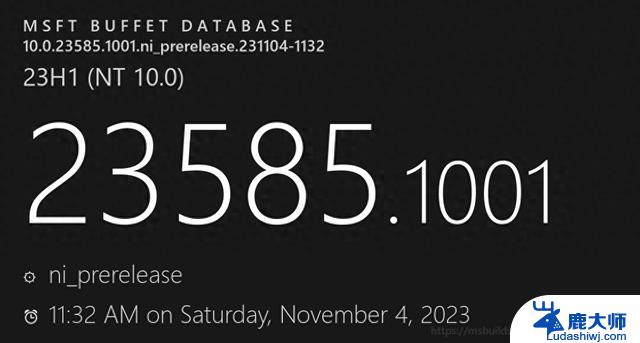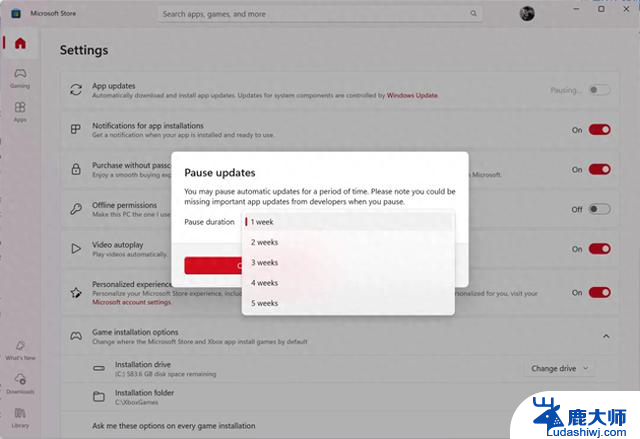微软Win11 24H2新版开始菜单应用分类仅支持预设类别,如何自定义应用分类?
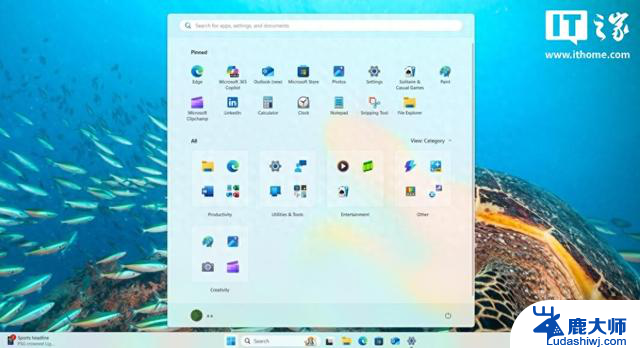
注意到,与旧版开始菜单相比,新开始菜单进行了多项改进。旧版开始菜单包含固定应用区域、访问所有应用列表的按钮以及推荐项目部分。而新版开始菜单则整合了所有功能到一个可滚动的页面上。用户无需再打开单独页面就能直接查看所有已安装应用,同时新增的分类视图(Category view)将应用按照不同类别进行分组,例如“工具与实用程序”“生产力”“游戏”“社交”“娱乐”“创造力”“信息与阅读”以及其他类别。
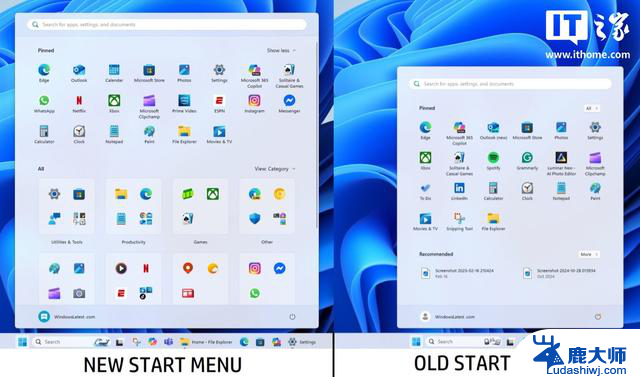
尽管自动创建的分类在大多数使用场景下已经足够,但部分用户仍希望拥有更高的个性化控制权。然而,微软确认用户无法在新开始菜单中创建超出现有类别的自定义分类。例如,“工具与实用程序”类别通常包含 Windows 设置、时钟、日历、计算器等应用;“生产力”类别则涵盖 Edge、Chrome 等浏览器,以及 Copilot、ChatGPT 等 AI 应用,还包括 Outlook、文件资源管理器和记事本等工具。
当应用无法归入合适类别时,它们将被归入“其他”类别。此外,微软规定,一个类别中至少需要有三个应用才会显示该类别。如果用户仅安装了“画图”应用,并移除了其他所有相关应用(如照片应用),则“创造力”类别将不会显示,“画图”应用将被归入“其他”类别。如果用户仅安装了少量应用,所有应用都可能被归入“其他”类别。
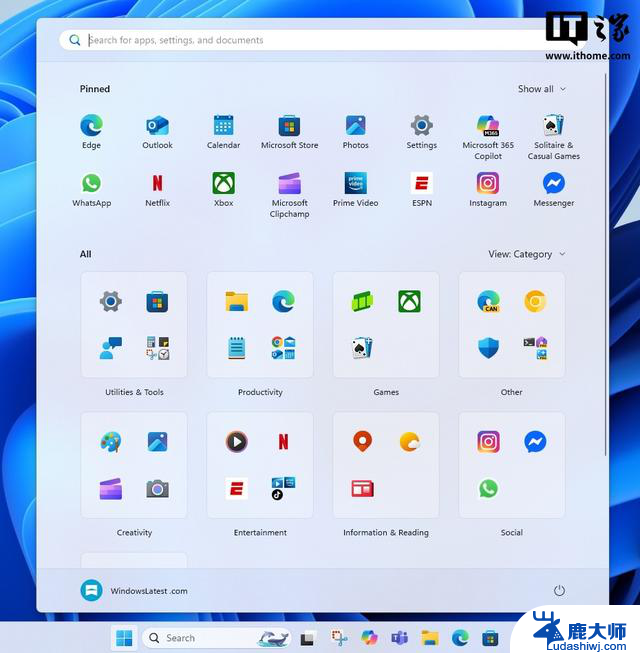
微软通过设备本地的 JSON 文件自动对应用进行分类,这意味着用户的已安装应用列表不会被发送到微软服务器或 AI 系统中,所有操作均在本地完成。
尽管目前用户无法自定义分类,但微软表示,未来可能会进一步完善分类功能,允许用户创建自己的分类,就像在开始菜单中创建文件夹一样。
此次新开始菜单将随 Windows 11 24H2 更新推出,并将在 Windows 11 25H2 中作为默认设置提供给用户。